您现在的位置是: 首页 > 电脑故障 电脑故障
u盘启动设置没有boot_boot中没有u盘启动项
tamoadmin 2024-08-21 人已围观
简介1.电脑u盘重装。找不到bios里的boot2.Boot里U盘启动选项没有,怎么调出来(具体步骤-Add New Boot Option),谢谢!3.bios里没有boot一页怎么设置u盘启动(1)HP的主板设置和其它的主板有所不同,所以没有BOOT项,而在system configuration中,就可以找到?boot options项。(2)HP设置启动项的方法如下:(1)HP笔记本开机或者重
1.电脑u盘重装。找不到bios里的boot
2.Boot里U盘启动选项没有,怎么调出来(具体步骤-Add New Boot Option),谢谢!
3.bios里没有boot一页怎么设置u盘启动
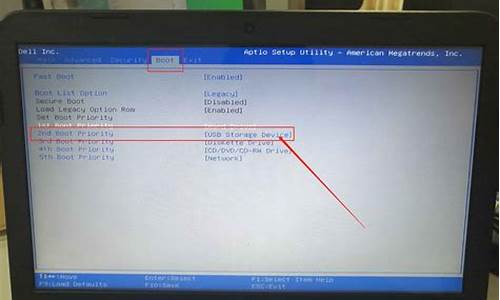
(1)HP的主板设置和其它的主板有所不同,所以没有BOOT项,而在system configuration中,就可以找到?boot options项。
(2)HP设置启动项的方法如下:
(1)HP笔记本开机或者重启当出现开机LOGO界面时,连续,不间断按F10键即可进BIOS。(对于不同型号的HP笔记本来说,不间断按F10键一般都能正常。如果不行看屏幕左下角的显示提示,有的是先按ESC 或 F9然后才让你继续选择。)
(2)等待片刻之后,进入BIOS界面找到“system configuration”系统设置选项。
(3)在system configuration选项卡中,找到”boot options”也就是启动设置.
(4)进入系统启动设备选项设置,排在前面的就是首选启动设备啦。如果要调整可以通过下面提示,用键盘上下箭头来调整.(第二项就是光驱启动)
(5)如果设置好之后,选择按下F10键盘。保存并退出BIOS设置(选项 YES)
电脑u盘重装。找不到bios里的boot
联想电脑bios设置u盘启动方法如下:
1、打开联想笔记本电脑,在出现开机画面时按F2进入bios设置界面,使用左右方向键将光标移至security菜单,再使用上下方向键将光标移至secure
boot按回车键执行;
2、接着使用上下方向键将光标移至secure
boot选项,按回车键执行,在弹出的小窗口中使用上下方向键将光标移至disable选项,按回车键确认选择;
3、然后按esc键返回bios设置主界面,使用左右方向键将光标移至startup菜单,在使用上下方向键将光标移至UEFI/Legacy
Boot选项,并按回车键执行;
4、在弹出的小窗口中,使用上下方向键将光标移至legacy
only选项,按回车键执行,完成以上操作后,按F10键会弹出一个询问窗口,点击yes保存并退出即可;
5、重启电脑后,在出现开机画面时按F12快捷键进入启动想选择窗口,此时就可以看到USB驱动u盘启动的选项了,将光标移至u盘启动项,按回车键即可(这里需要先插入一个可引导启动的u盘)。
Boot里U盘启动选项没有,怎么调出来(具体步骤-Add New Boot Option),谢谢!
不同的主板,BIOS是不一样的,不一定是BOOT的。
Phoenix – AwardBIOS(2010年之后的电脑)
1,开机按Del键进入该BIOS设置界面,选择高级BIOS设置Advanced BIOS Features,如图:
2,高级BIOS设置(Advanced BIOS Features)界面,首先选择硬盘启动优先级:Hard Disk Boot Priority:
3,硬盘启动优先级(Hard Disk Boot Priority)选择:使用小键盘上的加减号“+、-”来选择与移动设备,将U盘选择在最上面。然后,按ESC键退出,回到上图的设置界面。
4,再选择第一启动设备(First Boot Device):该版本的BIOS这里没有U盘的“USB-HDD”、“USB-ZIP”之类的选项,经尝试选择移动设备“Removable”不能启动,但选择“Hard Disk”可以启动电脑。
旧的Award BIOS(2009年电脑主板)
1,同样进BIOS,选择高级BIOS设置Advanced BIOS Features,在高级BIOS设置(Advanced BIOS Features)界面,首先选择硬盘启动优先级:Hard Disk Boot Priority 。
2,同样使用小键盘上的加减号“+、-”来选择与移动设备,将U盘选择在最上面。然后,按ESC键退出。然后在第一启动设备(First Boot Device)这里,有U盘的USB-ZIP、USB-HDD之类的选项,我们既可以选择“Hard Disk”,也可以选择“USB-HDD”之类的选项,来启动电脑。
2002年电脑主板的一款BIOS
1,选择Boot菜单界面设置U盘启动。
2,启动优先级设备选择(Boot Device Priority)在第一启动设备(1st Boot Device)里选择U盘。
bios里没有boot一页怎么设置u盘启动
操作步骤
开机按Del键进入BIOS设置界面,选择高级BIOS设置Advanced BIOS Features选项;
磁盘第1启动顺序一定要设置为:[Hard disk]硬盘启动;
进入bios选项光标选择[HDD?S.M.A.R.T.?Capability]磁盘自动监控及回报功能。bios默认的设置禁用了此项;
将其设置为Enabled开启状态。
5.再将光标移到[Hard disk boot priority]磁盘启动选项中;用+或-键移动其光标选择要启动的磁盘。按F10保存并退出即可,重启电脑。
电脑一键u盘启动bios设置方法:
将已使用u启动软件制作好的启动u盘插入电脑usb插口,然后开机。
当看到开机画面时,连续按下快捷键F12;当连续按下快捷键F12后电脑会进入一个启动项选择的窗口。
通过键盘上的上下(↑ ↓)方向键将光标移至usb启动项后按下回车键确认即可。
完成上述的所有操作后电脑便会从u盘启动并进入u启动的主菜单界面。
每个人的 电脑的BIOS的界面 都不相同的,但是 进入U启动的流程 大致一样
如下:
首先是通过键盘按键触发进入bios。一般来说台式机的触发键是delete键。笔记本常见触发键是F2,当然这不是绝对的,你可以参看电脑启动时左下角的提示(很快)一般说来是上面讲到的键位。
按键触发bios后进入bios界面,由于是设置u盘启动我们不需要设置其它的东西,通过按方向键的左右键,进入boot选项设置boot。(一般bios的控制是通过方向键的上下左右控制)
设置boot device。进入boot设置之后,按方向键的上下键,选定boot device设置回车进入。(bios的确定键是回车键)
在此例中bios设置是通过按F5和F6实现的,即按F5值升1,F6减1(可能说反了)。然后呢从u盘启动是里面的usb device,通过上下移动让光标到达这个选项,然后通过按F5或F6让它到达所有选项的第一位
最后就是退出bios并保存了。按exit就能退出bios选定保存设置即可。如果有的bios有快捷设置,比如此例中F10就是保存并退出,那么按f10就能实现保存退出了
注:最后说道一些,bios的下面蓝色部分是bios操作指南,如果单词都认识相信你对bios的操作就会很简单了。一般常用的bios设置是启动项设置。笔记本的bios设置尤其简单。有的台式机设置可选项比较多适合高端点的玩家设置,因为错误设置可能导致系统启动异常。所以最好能熟悉它









